Difference between revisions of "TouchCTI Instruction manual Tab:Contacts"
From pubWiki-en
(→Free, standby status) |
(→Free, standby status) |
||
| Line 11: | Line 11: | ||
==Free, standby status== | ==Free, standby status== | ||
{|{{prettytable}} | {|{{prettytable}} | ||
| − | |[[File:Free_status.png]]<br><center>Free, standby</center>||[[File:Free&DND.png]]<br><center> | + | |[[File:Free_status.png]]<br><center>Free, standby</center>||[[File:Free&DND.png]]<br><center>Free with DND service active</center>||[[File:Damaged_contact.png]]<br><center>Damaged or switched off</center>||[[File:No_call_contact.png]]<br><center>Sleep status<ref name="Sleep">Port od dłuższego czasu nie wykazał żadnej aktywności. Czy i po jakim czasie kontakt w TouchCTI przejdzie w stan uśpienia ustawia się w programie '''ConfigMAN''' Gałąź: '''Globalne ustawienia/Pozostałe''' ''pola'' '''SlpEn i SlpTi'''.</ref>.</center> |
|- | |- | ||
|} | |} | ||
Revision as of 10:12, 25 November 2010
Contacts Tabs enable to:
- storing up to 2688[1] phone numbers,
- defining word description of every number,
- downloading of word description of contacts from extension number list or public phone book,
- creating groups and subgroups of contacts,
- displaying current information about extension number status (free, busy, DND),
- establishing new call or transferring existing call to selected contact by touching it.
Contents
- 1 Establishing calls
- 2 Presenting contact status
- 3 Plik:Edit pen 32.png Tryb Edycji: Edycja i organizacja obszaru kontaktów
Establishing calls
Presenting contact status
Free, standby status
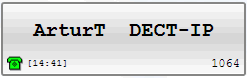 |
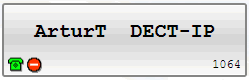 |
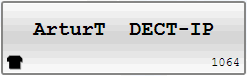 |
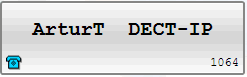 |
Wybieranie numeru na gorąco i oczekiwanie na połączenie
Kontakt zajęty, telefon inicjuje połączenie wychodzące - tzw Lampka połączenia - poziome krawędzie czerwone i widoczna jest subikona słuchawki. |
Sygnalizacja połączenia przychodzącego
| Plik:Kontakt - dzwoni.png Kontakt dzwoni, sygnalizując połączenie przychodzące. |
Plik:Kontakt - do niego dzwoni TouchCTI.png Kontakt dzwoni, sygnalizując połączenie przychodzące pochodzące od TouchCTI. |
Połączenie
| Plik:Kontakt - rozmowa inna.png Kontakt prowadzi rozmowę - przy czym TouchCTI nie jest stroną takiego połączenia. |
Plik:Kontakt Rozmowa.png Połączenie zestawione z TouchCTI - rozmowa czerwona obwódka i żółte tło - przy czym TouchCTI jest stroną tego połączenia. |
Plik:Edit pen 32.png Tryb Edycji: Edycja i organizacja obszaru kontaktów
| Aby przełączyć się w tryb Edycji należy nacisnąć ikonę Plik:Edit pen 32.png wtedy w obszarze banera pojawi się komunikat: Brak jakichkolwiek działań przez okrez ok.15 sek. lub ponowne naciśnięcie Plik:Edit pen 32.png - spowoduje wyjście z trybu edycji. |
Plik:Baner - tryb edycji.png |
Edycja i organizacja obszaru kontaktów składa się z następujących działań:
Jeżeli w trybie edycji naciśniemy na fiszkę grupy kontaktów pojawi się menu pełne pozwalające n.in na:
Edycja grup kontaktów
- Dodanie nowej grupy/zakładki
- Edycja nazwy grupy/zakładki
- Przesuwanie zakładki grupy lewo, prawo
- Usunięcie zakładki grupy
- Dodanie podgrupy
- Dodanie lub kompletacja kontaktów.
Edycja podgrup kontaktów
- Dodanie nowej zakładki podgrupy
- Edycja nazwy zakładki podgrupy
- Przesuwanie zakładki podgrupy lewo, prawo
- Usunięcie zakładki podgrupy
- Dodanie lub kompletacja kontaktów.
Edycja kontaktów
- Dotknięcie pustego obszaru umożliwia:
- dodanie nowego kontaktu
- kompletację kontaktów
- Dotknięcie istniejącego kontaktu umożwliwia:
- Edycję (w tym zmianę numeru, zmianę komentarza[3], zmianę lokalizacji - grupy, podgrupy).
- Kopiowanie (dany kontakt może występować w wielu miejscach).
- Wycinanie (działa jak kopiuj, wytnij wklej).
- Wklejanie (wyciętego lub skopiowanego kontaktu).
- Usuwanie kontaktu.
- Dotknięcie i przytrzymanie (drag&drop) umożliwia również przemieszczanie kontaktu po wolnym obszarze.
Szybkie przygotowanie konferencji Plik:Zakladki conference2 24.png
Z poziomu opcji w menu Edycja grup kontaktów oraz Edycja podgrup kontaktów możliwe jest szybkie przygotowanie stron konferencji.
Wybranie opcji Plik:Conference.pngDodaj do konferencji spowoduje że, zostaną wybrane i dodane do przygotowywanej konferencji, wszystkie kontakty danej zakładki (grupa/podgrupa) oraz przejście do zakładki konferencja.
Kompletacja kontaktów - szybkie dodawanie nowych kontaktów
Wybranie opcji Kompletuj kontakty spowoduje przejście do zakładki Książka Plik:Zakladki book2 24.png zaś na czas kompletacji w obszarze panelu kolejki połączeń pojawi się okno w którym będą prezentowane dodane kontakty.
Jak kompletuje się kontakty ?
- Wybrać i dotknąć daną pozycję.
- Ta pozycja natychmiast znajdzie się w panelu kompletacji. Pkt 1 powtarzać aż wszystkie pozycje będą wybrane.
- Źródłami numerów mogą być:
- Istniejące kontakty
- Numery wybrane ręcznie przez Plik:Zakladki keyboard2 24.pngKlawiaturę
- Numery z Książki
- Numery z Historii
- Zatwierdzić komplet numerów przyciskiem OK
Powrót
- ↑ Port od dłuższego czasu nie wykazał żadnej aktywności. Czy i po jakim czasie kontakt w TouchCTI przejdzie w stan uśpienia ustawia się w programie ConfigMAN Gałąź: Globalne ustawienia/Pozostałe pola SlpEn i SlpTi.
- ↑ Jeśli wybrano opcję Prezentuj używając: Komentarz centrali - to jeśli w Centrali nastąpi zmiana komentarza - zmianie ulegnie również komentarz prezentowany na etykiecie kontaktu.